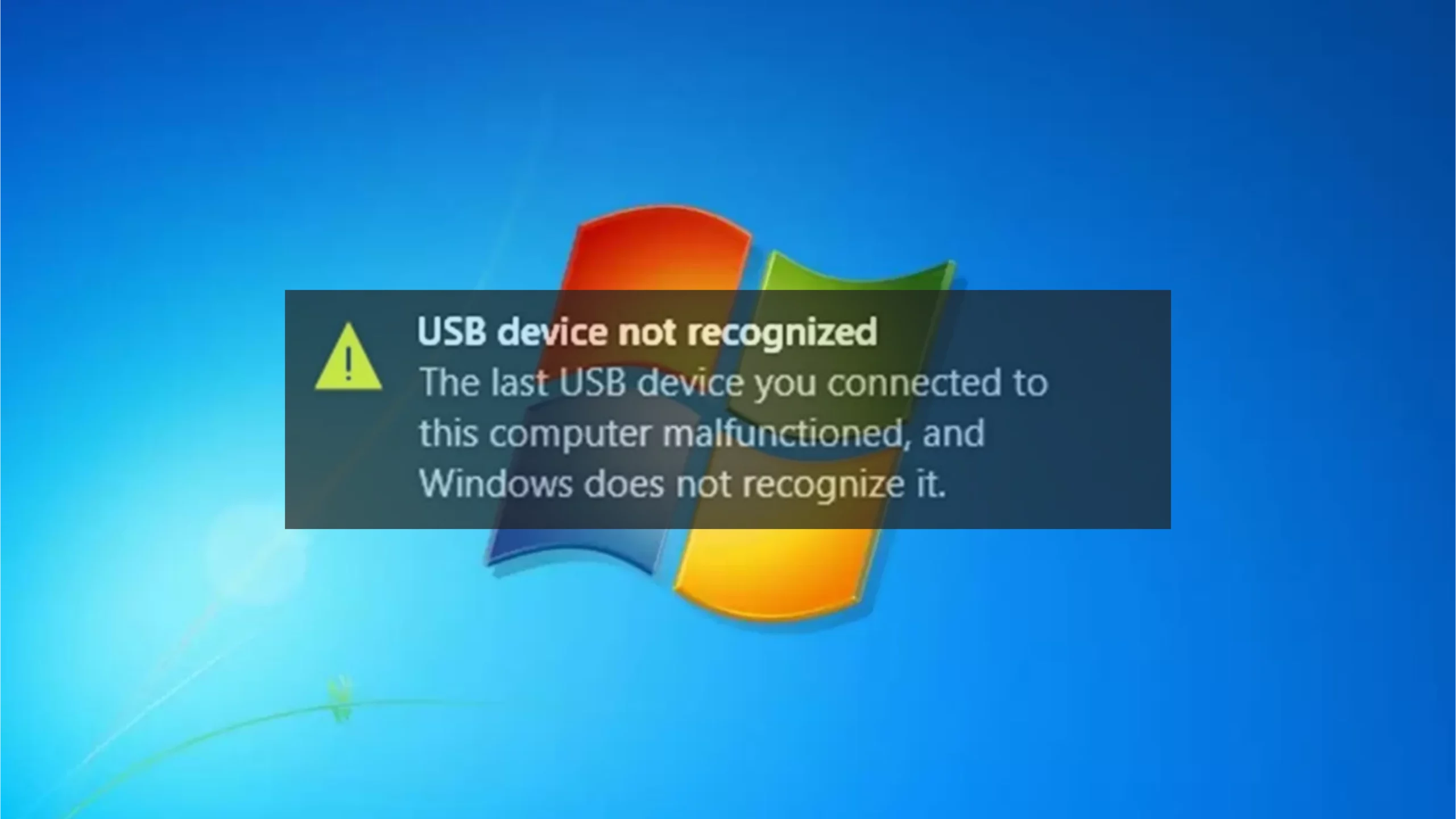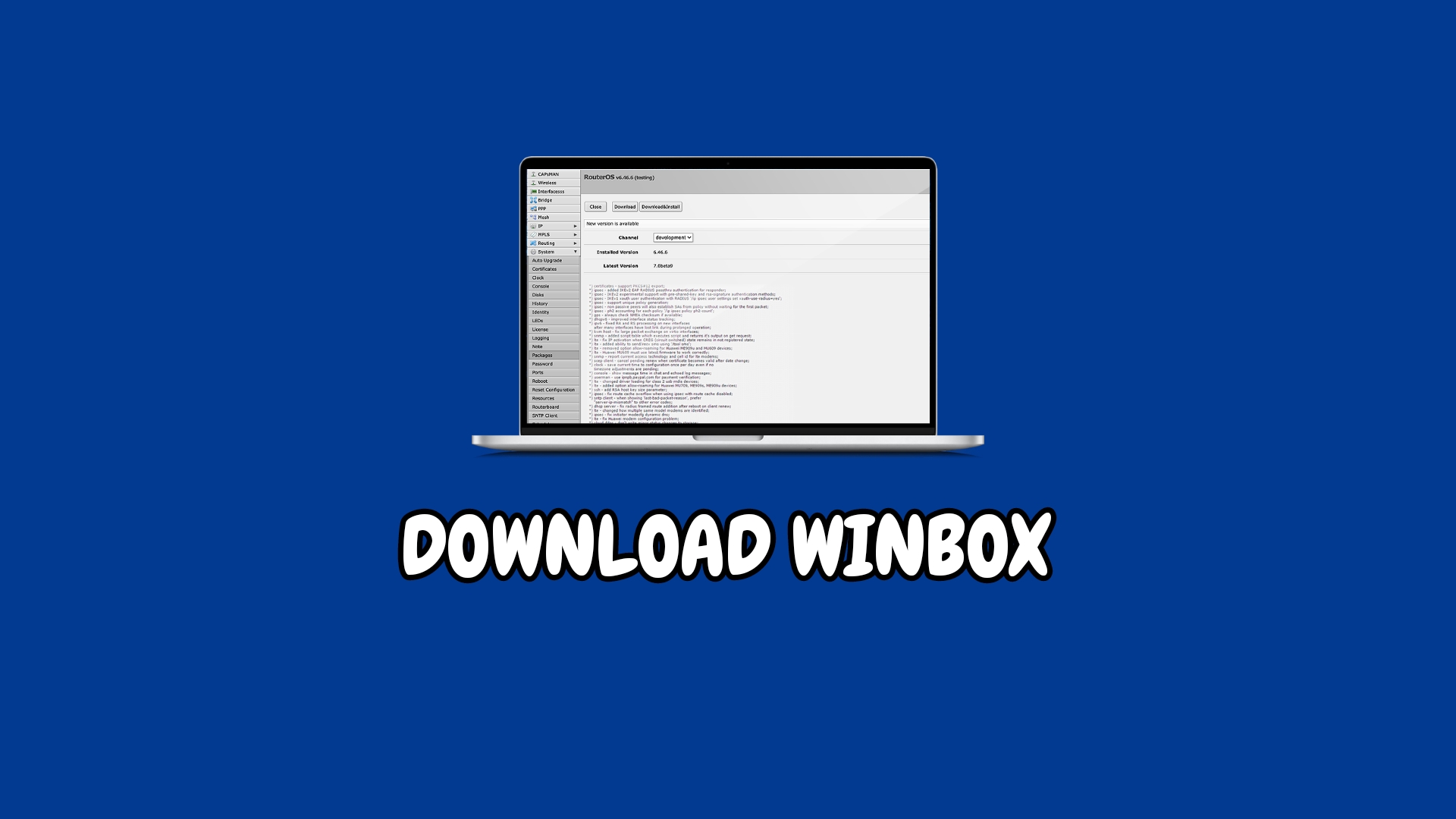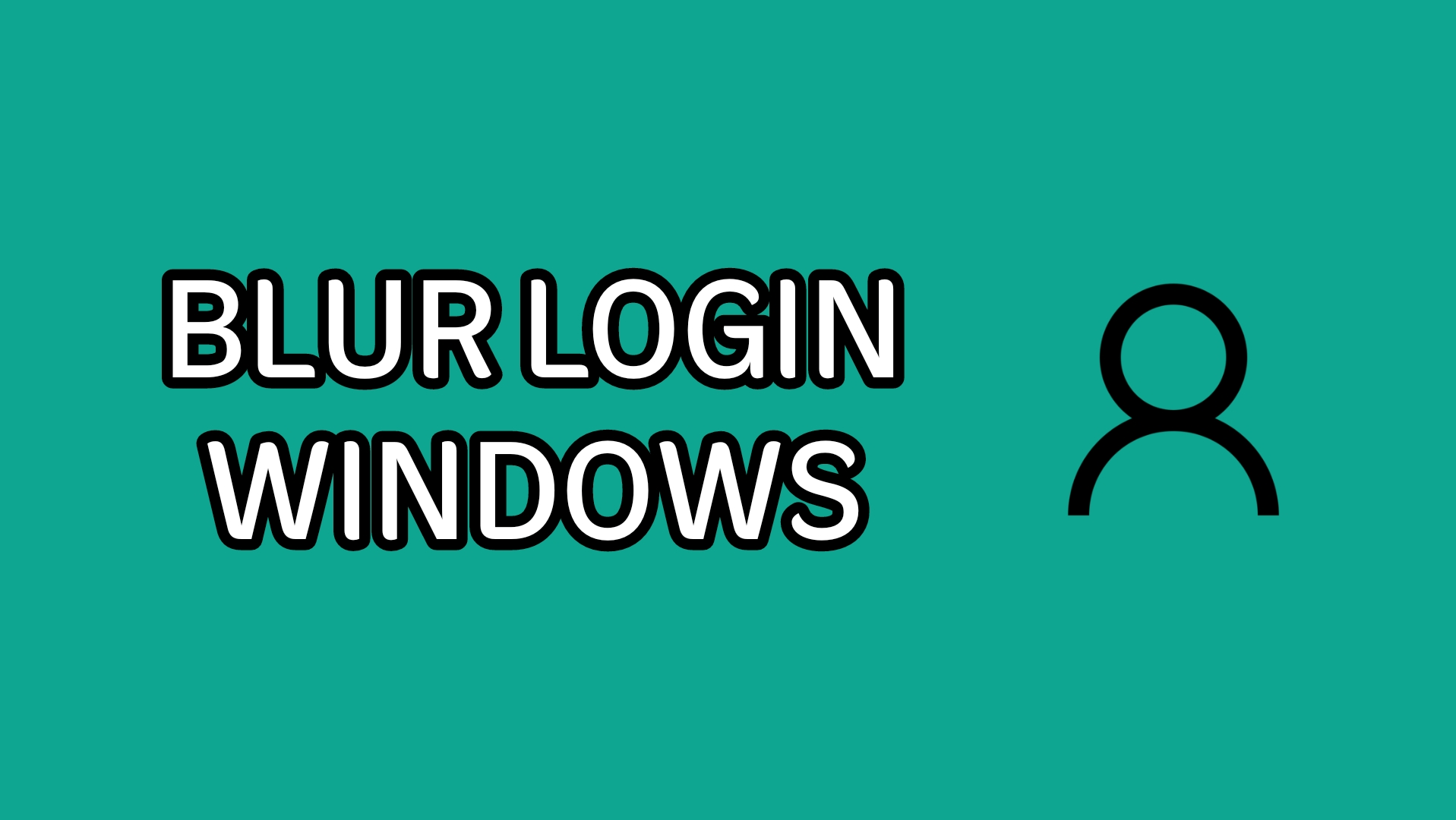Cara Membuka Format File Yang Tidak Didukung di HP / Laptop – Format file adalah struktur dari file atau bagaimana file tersebut di bentuk dan format file biasanya tidak terlihat.
Namun untuk membedakannya aplikasi biasanya memberikan tanda berupa akhiran khusus pada nama file yang disebut dengan File Extention (ekstensi file).
Terkadang kita menjumpai masalah pada file yang tidak bisa dibuka hal tersebut biasanya disebabkan oleh format file yang tidak didukung.
Namun anda tidak perlu khawatir karena masalah format file tersebut dapat diatasi dengan berbagai cara.
Oleh karena itu, artikel ini akan membahas tentang Cara membuka Format File Yang Tidak Didukung serta beberapa hal yang menjadi penyebabnya.
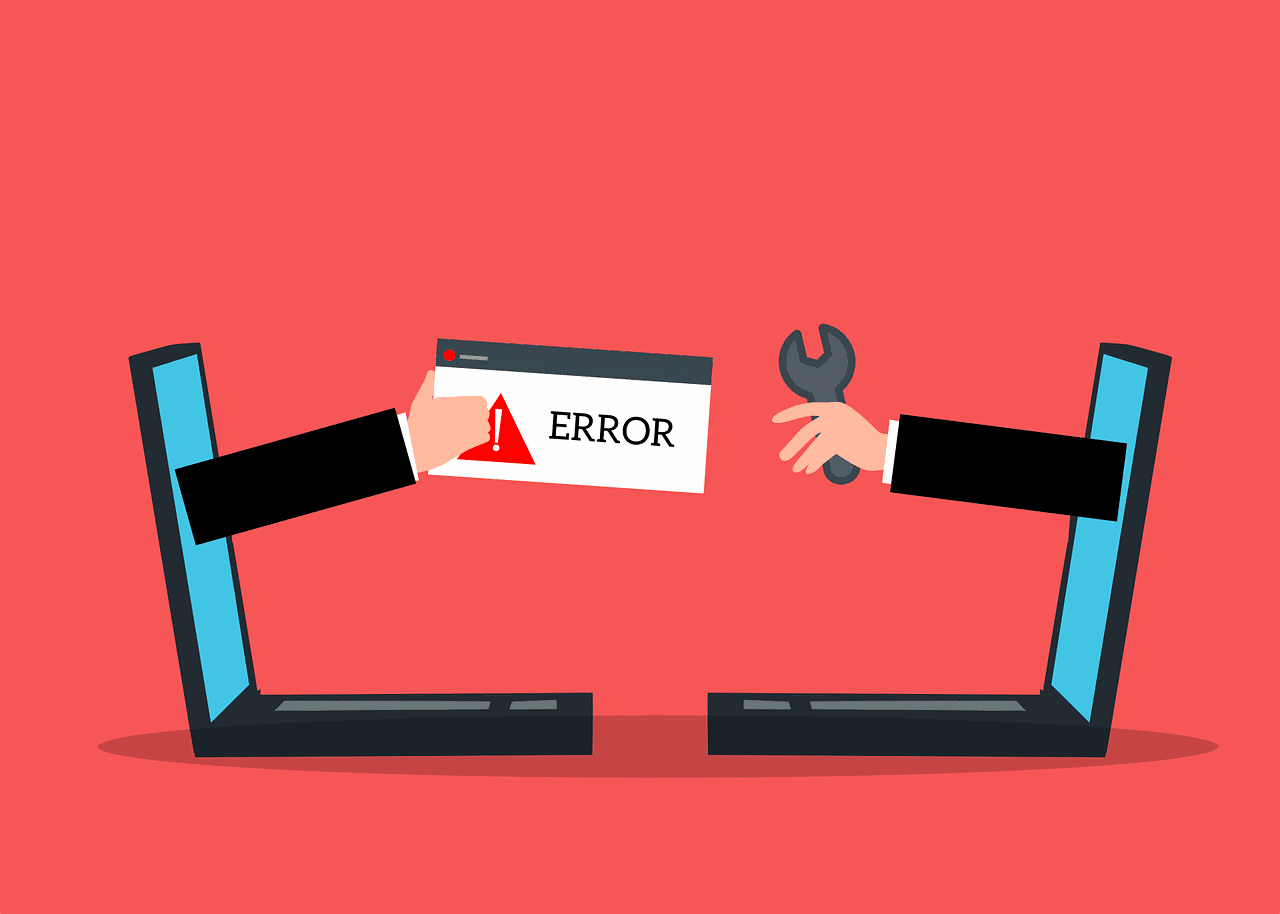
Cara membuka Format File Yang Tidak Didukung
Terdapat beberapa cara untuk mengatasi masalah format file yang tidak didukung atau tidak bisa dibuka yang dapat anda lakukan dengan mudah.
Berikut Cara membuka Format File Yang Tidak Didukung tersebut:
Ubah format File Menggunakan Conventer
Mengubah format file merupakan Cara membuka Format File Yang Tidak Didukung cukup populer digunakan.
Terdapat tiga cara yang dapat anda lakukan untuk mengubah format file antara lain:
Melalui Situs Konversi Format File
Berikut merupakan salah satu situs yang dapat anda gunakan untuk mengkonversi file:
- Langkah pertama silahkan kunjungi situs Zamzar.com
- Klik menu Convert file > Pilih file atau URL yang akan dikonversi dengan mengklik Choose File atau browse (Ukuran maksimal 100 MB)
- Selanjutnya pilih format file konversi yang anda inginkan
Format file yang tersedia antara lain:
- Format file gambar (gif, bmp, dwg, dxf, emf, eps, ico, jpg, pcx, png, tga, tiff, wbmp, webp, dan wmf)
- Format file doc (csv, doc. docx, html, key, key.zip, numbers, numbers.zip, odp, ods,odt, pages, pages.zip, pcx, pdf, pps, ppt, pptx, ps, pub, ftf, txt, vsd, wks, wpd, wps, xls, xlsx dan xml)
- Format file audio (aac, ac3, flac, m4a. mmf, mp3, oog, ra, ram, wav dan wam)
- Format file video (3gp, 3g2, asf, avi, flv, gvi, ipad, iphone, ipod, m4v, mod, mov, mp4, mpg, ogg, rm, rmvb, vob dan wmv)
- Format file e-book (cbz, cbr, cbc, chm, epub, fb2, lit, lrf, mobi, prc, pdb, pml, rb, dan tcr)
- Format lainnya (7z, tar.bz2, cab, lzh, rar, tar, tar.gz, yz1, dan zip)
- Masukkan alamat Email anda (File yang telah dikonversi akan dikirim ke Email yang anda masukkan)
- Langkah terakhir, anda tinggal menekan tombol Convert (dengan mengklik Convert, anda dianggap telah membaca syarat dan ketentuan yang dapat anda lihat dengan mengklik tulisan term yang tersedia)
Melalui Aplikasi Konversi Format file
File manager adalah salah satu aplikasi yang dapat digunakan untuk mengubah format file dengan mudah, silahkan ikuti langkah-langkah berikut ini:
- Langkah pertama silahkan download dan install aplikasi file manager dari Google Play Store
- Seteleh terpasang, buka dan jalankan aplikasinya, kemudian pilih file dari ponsel anda yang ingin diubah ekstensinya
- Setelah memilih file tekan dan tahan nama file > pilih Edit atau Rename
- Ubah nama file, lalu klik OK
Ubah Format File secara Manual
Sebenarnya mengubah format file juga dapat dilakukan secara menual (tanpa situs dan aplikasi), anda hanya perlu mengikuti langkah berikut:
- Masuk ke File manager pada ponsel anda
- Pilih All Files
- Lalu pilih file yang disimpan di direktori file yang tersedia (Jika diponsel anda terdapat Kartu SD dan Momori ponsel, pilih salah satunya)
- Selanjutnya buka folder yang dituju > Klik Edit > Pilih file yang akan diubah namanya
- Lalu klik Advanced > Pilih Rename
- Terakhir ubah nama file > Klik OK
Menyimpan File Dengan Format Lain
Sebagai contoh dari Cara membuka Format File Yang Tidak Didukung kali ini yaitu mengubah format gambar dari PNG ke JPG.
Berikut langkah-langkahnya:
- Buka Windows Explorer
- Klik View > Centang File Name Extention (untuk meperlihatkan ekstensi file atau format file)
- Klik kanan pada gambar > Pilih Rename
- Ganti .PNG menjadi JPG
- Jikan muncul Pop up, klik Yes dan selesai
Mengubah Format bisa juga menggunakan Paint, dengan mengikuti beberapa langkah berikut:
- Pilih File yang akan diubah formatnya
- Klik kanan file > Pilih Open With > Pilih Paint 3D
- Setelah masuk ke halaman Paint dan gambar yang dipilih telah terlihat
- Klik icon Box yang terdapat pada bagian kiri atas
- Pilih save As >Pada bagian Save as copy klik Image
- Sebelum menyimpan, ubah bagian save as type dengan JPG
- Klik Save
Kompres Dengan File Zip/RAR
Mengkompres file ini adalah satu Cara membuka Format File Yang Tidak Didukung.
Cara ini biasanya juga digunakan ketika ingin mengupload banyak file ke website, Whatsapp dan perangkat lainnya.
- Silahkan download dan install aplikasi ZARchiver dari Google Play Store
- Buka dan jalankan aplikasi ZARchiver tersebut
- Cari dan pilih file yang akan di kompres di Direktori. Misalnya file di direktori WhatsApp, folder private akan di kompres
- Tekan dan tahan file tersebut selema beberap detik > klik Compress
- Silahkan atur nama file dan format arsip (yang lainya biarkan diatur secara default)
Klik OK, setelah selesai di Kompres file tersebut akan dikirimkan ke whatsApp.
Baca lainnya: Cara Mengubah File Rar ke Iso Menggunakan ZARchiver
Perbaiki File Yang Rusak
Cara membuka Format File Yang Tidak Didukung juga dapat diatas dengan memperbaiki file yang rusak, dengan cara berikut:
- Silahkan download dan install aplikasi File Repair
- Buka dan jalankan Aplikasi File repair
- Klik Start Repair dan pilih file yang bermasalah atau tidak bisa dibuka
- Tunggu hingga proses perbaikan file selesai
- File yang bermasalah sebelumnya telah diperbaiki
Catatan:
File error yang dapat diatasi oleh aplikasi File Repair antara lain:
- Format file yang tidak dikenali oleh Aplikasi
- Tidak dapat membaca file / Unable to read file
- Tidak dapat membuka tipe file dengan nama tersebut
- Dokumen tidak dapat di akses
Cara Lain Untuk membuka Format File Yang Tidak Didukung
Selain Cara membuka Format File Yang Tidak Didukung yang telah disebutkan diatas, terdapat beberapa hal yang perlu diperhatikan yang juga terbukti dapat mengatasi permasalah file yang tidak bisa dibuka, Antara lain:
Melakukan Update Aplikasi Pendukung
Salah satu tujuan update aplikasi yaitu memperbaiki error dan bug pada aplikasi lama. yang juga dapat menyebabkan aplikasi tidak bekerja secara maskimal.
Gunakan Aplikasi Pendukung Lain
Salah satu Cara membuka Format File Yang Tidak Didukung yaitu menggunakan aplikasi lain, karena bisa saja, bukan file yang mengalami masalah namun aplikasi pendukungnya.
Lakukan Restart Ponsel ata PC
Restart perangkat ini juga berfungsi untuk mengotimalkan kinerja perangkat, karena bertugas untuk me-refresh sistem, mengatasi aplikasi Eror, mengosongkan RAM dan lain sebagainya
Hapus Cache
Tumpukan File sampah yang terdapat pada perangkat harus dibersihkan secara berkala untuk terus menjaga performa perangakat anda.
Kesimpulan
Itulah beberapa Cara membuka Format File Yang Tidak Didukung yang akan sangat membantu anda mengatasi masalah file anda.